時間:2023-09-24 來源:互聯網 瀏覽量:
windows開機如何關閉磁盤掃描,在使用Windows操作係統的過程中,有時我們會遇到開機時出現磁盤掃描的情況,這種情況可能會讓我們感到困擾,因為磁盤掃描會耗費一定的時間,延長開機時間。當我們遇到Win10開機出現磁盤掃描的情況時,應該如何處理呢?有沒有辦法關閉磁盤掃描功能呢?本文將為大家介紹一些方法,幫助大家解決這一問題。
步驟如下:
1.在Windows10桌麵,右鍵點擊左下角的開始按鈕。在彈出菜單中選擇“命令提示符(管理員)”菜單項。
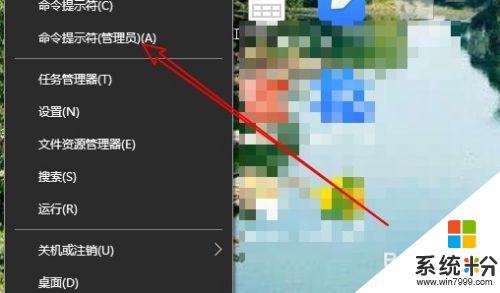
2.在打開的命令提示符窗口中輸入命令chkdsk d:/f,這是檢測D盤的錯誤。如果是其它盤符,請修改盤符名即可。
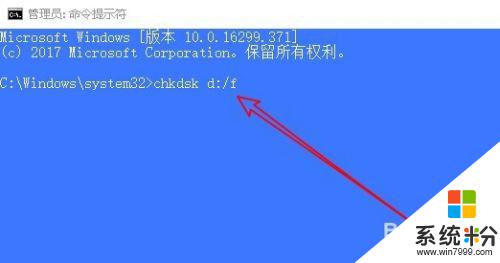
3.這時Windows10係統就會自動的掃描硬盤的錯誤,看是否有問題。掃描完成後會給出掃描結果。
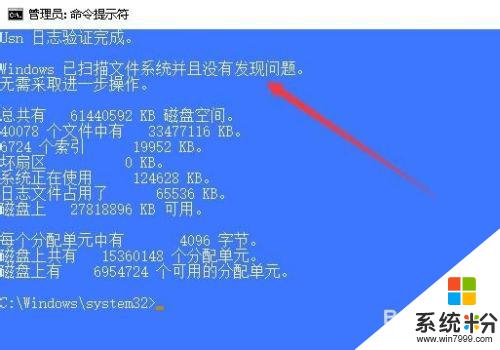
4.接下來打開此電腦窗口,右鍵點擊D盤,然後在彈出菜單中選擇屬性菜單項。
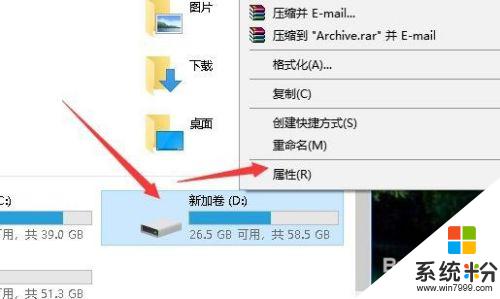
5.在打開的屬性窗口中點擊“磁盤清理”按鈕,對D盤進行掃描 清理。這樣重啟電腦後一般可以解決開機磁盤掃描的情況。
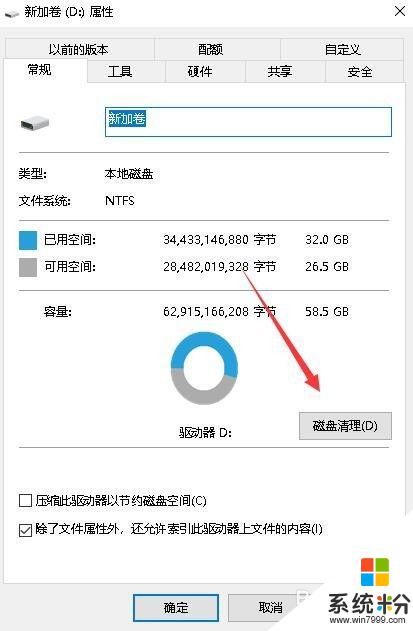
以上就是如何關閉Windows開機磁盤掃描的全部內容,如果你遇到這種情況,可以按照小編提供的步驟解決,非常簡單快捷。